Correzione: impossibile individuare le informazioni di denominazione RSAT
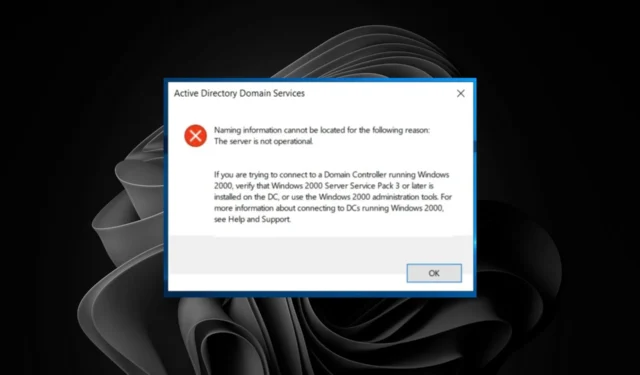
Impossibile individuare le informazioni di denominazione RSAT quando si tenta di accedere ad Active Directory. Questo problema può verificarsi se si verifica un problema con il computer del controller di dominio (DC) o se di recente ci si è disconnessi dalla rete e si sta tentando di riconnettersi.
Fondamentalmente, è quando il server non può contattare altri server DNS e risolvere i loro nomi con successo. Se hai già riscontrato questo problema, esaminiamo diversi modi per risolverlo.
Cosa significa che le informazioni di denominazione RSAT non possono essere individuate?
Strumenti di amministrazione remota del server o RSAT è una suite di strumenti in Windows che consente di gestire ruoli e funzionalità sui server in remoto.
Ad esempio, puoi utilizzarli per:
- Aggiungi o rimuovi ruoli e funzionalità sui server remoti
- Cambia la modalità di installazione dei ruoli
- Configura le impostazioni di sicurezza
- Installa gli aggiornamenti software e gestisci i registri degli eventi
Le informazioni di denominazione RSAT non possono essere individuate messaggio di errore è uno che potresti incontrare quando tenti di connetterti a un controller di dominio di Active Directory.
Questo errore indica che il computer non è stato aggiunto alla directory Servizi di dominio Active Directory (AD DS).
Di solito si tratta di un problema con la tua connessione di rete , ma potrebbe anche indicare un problema con alcuni dei servizi in esecuzione sul tuo computer.
Le seguenti condizioni possono causare questo errore:
- Non hai aggiunto il computer al dominio o alla foresta
- Configurazione DNS errata
- L’account utente non dispone dell’autorizzazione per accedere al dominio sul server
- L’account computer per il computer client non dispone di un nome valido per il relativo dominio
Altre varianti di un problema simile che potresti riscontrare includono:
- non è possibile individuare le informazioni di denominazione il nome utente o la password non sono corretti
- Impossibile individuare le informazioni di denominazione perché il tentativo di accesso non è riuscito
- le informazioni di denominazione non possono essere individuate perché non c’è spazio sufficiente sul disco
- non è possibile individuare le informazioni di denominazione perché il nome dell’entità di destinazione non è corretto
Cosa posso fare se non è possibile individuare le informazioni di denominazione RSAT?
Prova le seguenti soluzioni alternative prima di passare alle soluzioni complesse:
- Assicurati che il server DNS sia in esecuzione e configurato correttamente.
- Verifica che non ci siano problemi con la connessione di rete del tuo computer o con il server DNS.
- Assicurarsi che l’account del computer sia stato creato ed esista nel controller di dominio.
- Verificare di aver abilitato Utenti e computer di Active Directory .
- Verifica se eventuali regole del firewall o software antivirus bloccano l’accesso al controller di dominio.
- Se i computer server o client dispongono di più schede di rete, verificare che siano connesse a una scheda di rete fisica.
- Prova a riavviare il tuo server.
- Riavvia il computer, soprattutto se hai rinominato il PC affinché le modifiche abbiano effetto.
1. Riavviare il servizio TCP/IP NetBIOS Helper
- Premi i tasti Windows+ Rper aprire il comando Esegui .
- Digita services.msc nella finestra di dialogo e premi Enter.
- Individua il servizio TCP/IP NetBIOS Helper , fai clic destro su di esso e seleziona Proprietà.
- Passare al Tipo di avvio e, nel menu a discesa, selezionare Automatico.
- Fare clic su Start, quindi premere Applica e OK per salvare le modifiche.
2. Riavviare il servizio Accesso rete
- Premi i tasti Windows+ Rper aprire il comando Esegui.
- Digita services.msc nella finestra di dialogo e premi Enter.
- Individua il servizio Accesso rete, fai clic con il pulsante destro del mouse su di esso e seleziona Proprietà .
- Passare al Tipo di avvio e nel menu a discesa selezionare Automatico .
- Fare clic su Start , quindi premere Applica e OK per salvare le modifiche.
Se ricevi questo errore, probabilmente è a causa di alcuni record DNS mancanti o corrotti che hanno causato l’impossibilità di restituire l’elenco dei controller di dominio. Il riavvio del servizio NetLogon tenterà di registrare nuovamente eventuali componenti di Servizi di dominio Active Directory mancanti.
3. Ripristina le impostazioni di rete
- Fare clic sull’icona del menu Start e fare clic su Impostazioni.
- Seleziona Rete e Internet dal riquadro di navigazione e fai clic su Impostazioni di rete avanzate sulla destra.
- Fai clic su Ripristino rete in Altre impostazioni.
- Ora, fai clic sul pulsante Ripristina ora .
- Fare clic su Sì nella richiesta di conferma visualizzata.
4. Modificare il registro
- Premi i tasti Windows+ Rper aprire il comando Esegui .
- Digita regedit nella finestra di dialogo e premi Enter.
- Passare alla seguente posizione:
HKEY_LOCAL_MACHINE\SYSTEM\CurrentControlSet\Services\Netlogon\Parameters - Nel riquadro di destra, trova SysvolReady Flag , fai clic con il pulsante destro del mouse su di esso e seleziona Modifica.
- Immettere 1 sotto Dati valore, quindi premere OK.
Questo è tutto ciò che avevamo per questo articolo e, si spera, le informazioni sui nomi che non potevano essere individuate in precedenza sono state risolte.
Per ulteriori pensieri o suggerimenti, lascia un commento in basso.



Lascia un commento